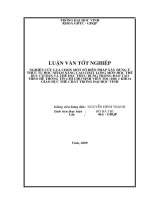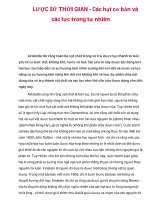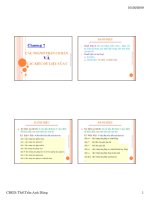MatLab cơ bản và các lệnh thông dụng
Bạn đang xem bản rút gọn của tài liệu. Xem và tải ngay bản đầy đủ của tài liệu tại đây (415.28 KB, 8 trang )
Chương 1: Giới thiệu Matlab
Mục đích: Giúp sinh viên làm quen với Matlab
Nội dung:
Giới thiệu tổng quan về Matlab
Giới thiệu một vài lệnh
Thao tác căn bản trong Matlab
Thực hiện một vài ví dụ làm quen trên Matlab
1. Tổng quan
a. Giới thiệu
Matlab là từ viết tắt của Matrix Laboratory
Matlab là một ngôn ngữ lập trình cấp cao dạng thông dịch, nó là môi trường tính
toán số được thiết kế bởi công ty MathWorks. Matlab cho phép thực hiện các phép
tính toán số, ma trận, vẽ đồ thị hàm số hay biểu diễn thông tin (dưới dạng 2D hay
3D), thực hiện các thuật toán và giao tiếp với các chương trình của các ngôn ngữ khác
một cách dễ dàng.
Phiên bản Matlab được sử dụng mô phỏng trong tài liệu này là Matlab 7.0.4
b. Khởi động và chuẩn bị thư mục làm việc trong Matlab
Trước khi khởi động Matlab, thì người dùng phải tạo một thư mục làm việc để
chứa các file chương trình của mình (ví dụ: D:\ThucHanh_DSP).
Matlab sẽ thông dịch các lệnh được lưu trong file có dạng *.m
Sau khi đã cài đặt Matlab thì việc khởi chạy chương trình này chỉ đơn giản là
nhấp vào biểu tượng của nó trên desktop , hoặc vào Start\All
Programs\Matlab 7.0.4\ Matlab 7.0.4
Sau khi đã khởi động xong Matlab, thì bước kế tiếp là chỉ thư mục làm việc của
mình cho Matlab. Nhấp vào biểu tượng trên thanh công cụ và chọn thư mục làm
việc của mình (ví dụ: D:\ThucHanh_DSP).
Cửa sổ làm việc của Matlab sẽ như hình vẽ bên dưới. Nó bao gồm 3 cửa sổ làm
việc chính: Cửa sổ lệnh (Command Window), cửa sổ thư mục hiện tại (Current
Directory ) và cửa sổ chứa tập các lệnh đã được sử dụng (Command History)
Để tạo một file.m trong thư mục làm việc bạn đọc có thể thực hiện:
Nhấp vào biểu tượng hoặc vào File\New\M-File
Cửa sổ soạn thảo xuất hiện, gõ chương trình cần thiết vào file. Sau khi đã
hoàn tất nhấn vào biểu tượng
để lưu vào thư mục hiện tại
(D:\ThucHanh_DSP)
Để thực thi tập lệnh có trong file.m trong thư mục làm việc thì người dùng chỉ cần gõ
tên file đó và Matlab sẽ tự động thực thi các dòng lệnh có trong file.m này (ví dụ để thực
thi các lệnh có trong file test.m, chỉ cần gõ lệnh test).
2. Các lệnh thông dụng trong Matlab
a. Một vài kiểu dữ liệu
Matlab có đầy đủ các kiểu dữ liệu cơ bản: số nguyên, số thực, ký tự, Boolean
Chuổi ký tự được đặt trong nháy kép (“”) ví dụ “thuc hanh”.
Kiểu dãy có thể được khai báo theo cú pháp “số đầu: bước: số cuối”. Ví dụ 0: 0.2:
0.5 (kết quả sẽ thu được một chuổi [0 0.2 0.4]
Kiểu ma trận có thể được khai báo như ví dụ sau: M
= [1, 2, 3; 4, 5, 6; 7, 8, 9]
Ma trận M thu được sẽ là:
A = 1 2 3
4 5 6
7 8 9
b. Các lệnh điều khiển cơ bản
Lệnh Clear: Xóa tất cả các biến trong bộ nhớ Matlab
Lệnh clc: Lệnh xóa cửa sổ lệnh (command window)
Lệnh pause: Chờ sự đáp ứng từ phía người dùng
Lệnh =: lệnh gán
Lệnh %: câu lệnh sau dấu này được xem là dòng chú thích
Lệnh input: lệnh lấy vào một giá trị.
Ví dụ: x = input(‘Nhap gia tri cho x:’);
Lệnh help: lệnh yêu cầu sự giúp đở từ Matlab
Lệnh Save: Lưu biến vào bộ nhớ
Ví dụ: Save test A B C (lưu các biến A, B, C vào file test)
Lệnh Load: load biến từ file hay bộ nhớ
Ví dụ: Load test
Lệnh Rẻ nhánh: cú pháp như sau
Lệnh If:
IF expression
statements
ELSEIF expression
statements
ELSE
statements
END
Lệnh Switch:
SWITCH switch_expr
CASE case_expr,
statement, , statement
CASE {case_expr1, case_expr2, case_expr3, }
statement, , statement
OTHERWISE,
statement, , statement
END
Lệnh lặp: cú pháp như sau:
Lệnh For:
FOR variable = expr, statement, , statement END
Lệnh While:
WHILE expression
statements
END
Lệnh Break: Thoát đột ngột khỏi vòng lặp WHILE hay FOR.
Lệnh Continue: Bỏ qua các lệnh hiện tại, tiếp tục thực hiện vòng lặp ở lần lặp tiếp
theo.
Lệnh Return: lệnh trả về
Lệnh clf: xóa hình hiện tại
Lệnh plot(signal): vẽ dạng sóng tín hiệu signal
Lệnh stairs(signal): vẽ tín hiệu signal theo dạng cầu thang.
Lệnh stem(signal): vẽ chuỗi dữ liệu rời rạc
Lệnh bar(signal): vẽ dữ liệu theo dạng cột
Lệnh mesh(A): hiển thị đồ họa dạng 3D các giá trị ma trận
c. Các phép tính với ma trận
Nhập 1 ma trận vào Matlab:
>> A = [16 3 2 13; 5 10 11 8; 9 6 7 12; 4 15 14 1]
A =
16 3 2 13
5 10 11 8
9 6 7 12
4 15 14 1
Tạo 1 ma trận vào Matlab: sử dụng các hàm có sẵn
Zeros(n,m): ma trận (n.m) các phần tử bằng 0
Eye(n) : ma trận đ ơ n vị (n.n)
Ones(n,m) : ma trận (n.m) các phần tử bằng 1
Rand(n,m) : ma trận (n.m) các phần tử từ 0 đến 1
Diag(V,k) : nếu V là một vectơ thì sẽ tại ma trận đường chéo
Phép chuyển vị: A’
>> A'
ans =
16 5 9 4
3 10 6 15
2 11 7 14
13 8 12 1
Hàm sum: Tính tổng các phần tử trên từng cột của ma trận mxn thành ma trận
1xn
>> sum(A)
ans =
34 34 34 34
Hàm diag: Lấy các phần tử đường chéo của ma trận >>
diag(A)
ans =
16
10
7
1
>> C = [1 2 3;2 3 4]
C =
1 2 3
2 3 4
>> diag(C)
ans =
1
3
Hàm det: tính định thức ma trận
>> det(A)
ans =
0
Hàm rank: tính hạng của ma trận >>
rank(A)
ans =
3
Hàm inv: tính ma trận nghịch đảo >>
inv(A)
ans =
1.0e+015 *
0.2796 0.8388 -0.8388 -0.2796
-0.8388 -2.5164 2.5164 0.8388
0.8388 2.5164 -2.5164 -0.8388
-0.2796 -0.8388 0.8388 0.2796
Truy xuất 1 phần tử trong ma trận: A(x,y)
Trong đó: A tên ma trận
x: Tọa độ hàng tính từ 1.
y: Tọa độ cột tính từ 1.
>> A
A =
16 3 2 13
5 10 11 8
9 6 7 12
4 15 14 1
>> A(4,3)
ans =
14
>> A(4,3) = 16
A =
16 3 2 13
5 10 11 8
9 6 7 12
4 15 16 1
Toán tử Colon (:)
A(i:j,k): Lấy các phần tử từ i đến j trên cột k của ma trận A.
A(i,j:k): Lấy các phần tử từ j đến k trên hàng i của ma trận A.
>> A
A =
16 3 2 13
5 10 11 8
9 6 7 12
4 15 16 1
>> A(3,2:4)
ans =
6 7 12
>> A(1:2,3)
ans =
2
11
Cộng trừ 2 ma trận: A(n.m) ± B(n.m) = C(n.m)
Nhân 2 ma trận: A(n.m) * B(m.k) = C(n.k)
Nhân mảng: C = A.* B (C(i,j) = A(i,j) * B(i,j))
Chia trái mảng: C = A.\ B (C(i,j) = B(i,j) / A(i,j))
Chia phải mảng: C = A./ B (C(i,j) = A(i,j) / B(i,j))
Chia trái ma trận: C = A \ B = inv(A) * B (pt: AX = B)
Chia phải ma trận: C = A / B = B * inv(A) (pt: XA = B)
Lũy thừa ma trận: A ^ P
Biểu diễn tín hiệu trên miền thời gian
n= [1:3] % Miền thời gian 1, 2, 3
x=[1 2 3] % Tín hiệu rời rạc
stem(n,x) % Biểu diễn tín hiệu x trên miền thời gian n
3. Bài tập
a. Bài 1: Nhập vào ma trận: A=[16 3 2 13; 5 10 11 8; 9 6 7 12; 4 15 14 1]
Tìm kích thước ma trận A
Lấy dòng đầu tiên của ma trận A.
Tạo ma trận B bằng 2 dòng cuối cùng của A.
Tính tổng các phần tử trên các cột của A. (gợi ý: tính tổng các phần tử trên
cột 1: sum(A(:,1))).
Tính tổng các phần tử trên các dòng của A.
b. Bài 2: Cho ma trận A=[2 7 9 7; 3 1 5 6; 8 1 2 5], sinh viên giải thích kết quả của
các lệnh sau:
A'
A(:,[1 4])
A([2 3],[3 1])
reshape(A,2,6)
A(:)
[A A(end,:)]
A(1:3,:)
[A ; A(1:2,:)]
sum(A)
sum(A')
[ [ A ; sum(A) ] [ sum(A,2) ; sum(A(:)) ] ]
1 0 −1 1
c. Bài 3: Giải hệ phương Ax=b, với: A= 2 5 3 và b = 1
3 −1 0 −2
d. Bài 4: Cho vectơ x = [3 1 5 7 9 2 6], giải thích kết quả của các lệnh sau:
x(3)
x(1:7)
x(1:end)
x(1:end-1)
x(6:-2:1)
x([1 6 2 1 1])
sum(x)
e. Bài 5: Vẽ đồ thị hàm số y
1
=sinx.cos2x và hàm số y
2
=sinx2 trong [0-2]
f. Bài 6: giải hệ phương trình sau:
2x
1
+ 4x
2
+ 6x
3
- 2x
4
=0
x
1
+ 2x
2
+ x
3
+ 2x
4
=1
2x
2
+ 4x
3
+ 2x
4
= 2
3x
1
- x
2
+ 10x
4
= 10
g. Bài 7: Vẽ mặt z =
sin
x
2 2
x + y
trong không gian 3 chiều
2 2
+ y
4 2
h. Bài 8: Sinh viên thử vẽ mặt trụ z= x +y bằng hàm mesh và hàm surf